Come togliere icone dal desktop Windows 10
Ormai sei solito usare il tuo PC Windows 10 per fare qualsiasi cosa ma, con il passare del tempo, ti sei reso conto che il desktop del tuo computer è diventato letteralmente una giungla di icone, nella quale è difficilissimo districarsi! Oltretutto, trovi ormai inconcepibile l'effetto ottico dovuto al disordine che si è venuto a creare: di conseguenza, ritieni sia giunto il momento di imparare come togliere le icone dal desktop Windows 10 per porre rimedio a questa situazione, giacché non hai mai fatto nulla del genere prima d'ora.
Ho centrato il punto, vero? Bene. In tal caso, credo proprio di poterti aiutare: nel corso di questo tutorial, infatti, avrò modo di illustrarti le tecniche più semplici ed efficienti per cancellare, nascondere e gestire le icone presenti sul desktop di Windows.
Dunque, senza esitare un secondo in più, ritaglia qualche minuto di tempo libero per te e leggi con molta attenzione tutto quanto ho da spiegarti sul tema: sono sicuro che, con un pizzico d'impegno, riuscirai a ottenere, finalmente, il desktop ordinato che tanto desideravi. Detto ciò, non mi resta altro da fare, se non augurarti buona lettura e buona pulizia!
Indice
Come togliere icone dal desktop Windows 10
Se è tua ferma intenzione fare un po' di pulizia sul desktop di Windows 10 liberandoti, di fatto, delle icone che non usi più, segui le istruzioni che mi appresto a fornirti nelle battute successive di questo capitolo.
Come togliere alcune icone dal desktop Windows 10
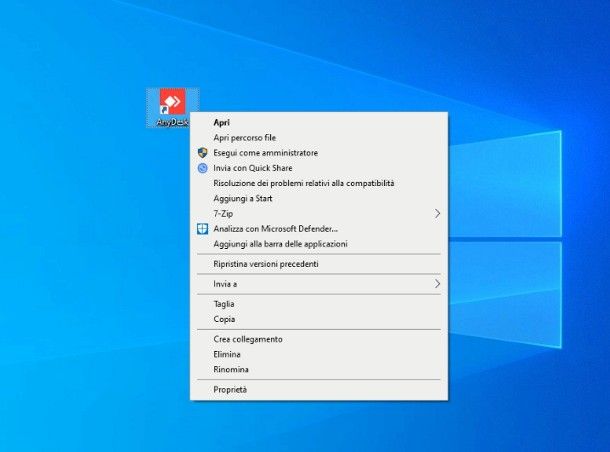
Cancellare un'icona dal desktop di Windows 10, a meno che non si tratti di un'icona di sistema (ad es. Utente, Questo PC, Cestino e così via), è semplicissimo: ti basta individuare l'icona di tuo interesse, fare clic destro su di essa e scegliere la voce Elimina, dal menu contestuale che va ad aprirsi, per spostarla immediatamente nel cestino.
Laddove si trattasse di un link a un programma, potresti visualizzare un messaggio d'avviso, indicante il fatto che cancellare l'icona non equivale a disinstallare il programma: consapevole della cosa, rispondi semplicemente in maniera affermativa al messaggio d'avviso, per completare l'operazione.
Chiaramente, se lo desideri, puoi spostare nel cestino più icone contemporaneamente: ti basta selezionare quelle di tuo interesse cliccandoci sopra, mentre tieni premuto il tasto Ctrl sulla tastiera, e premere poi il tasto Canc, per procedere.
In caso di ripensamenti, puoi ripristinare facilmente l'elemento eliminato: fai doppio clic sull'icona del Cestino, identifica l'icona di tuo interesse, fai clic destro sulla stessa e poi sulla voce Ripristina, annessa al menu che ti viene proposto; se necessario, premi sul pulsante Continua, in modo da autorizzare l'operazione.
Per cancellare definitivamente l'icona, invece, devi scegliere la voce Elimina e confermare la volontà di procedere, cliccando sul pulsante Sì.
Come togliere le icone di sistema dal desktop Windows 10
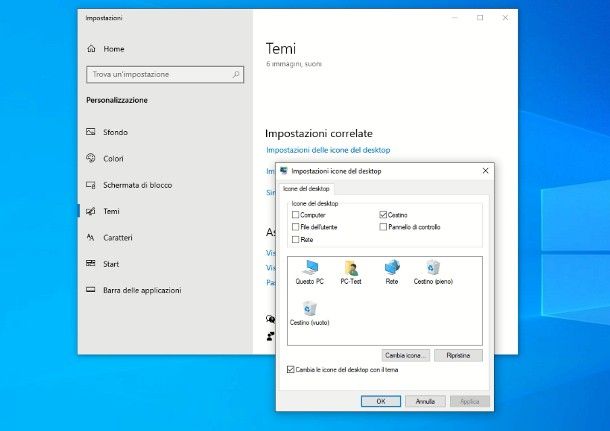
Come già accennato poc'anzi, i passaggi visti nel passo precedente di questa guida non sono validi per le icone di sistema, quali potrebbero essere quella del Cestino, l'icona di Questo PC, quella relativa alla cartella utente e così via.
Gli step da compiere per nascondere le icone di cui sopra dal desktop, infatti, sono leggermente diversi, e sono i seguenti: per iniziare, fai clic destro su un punto vuoto del desktop, seleziona la voce Personalizza dal menu contestuale proposto e scegli la voce Temi, residente sulla barra laterale della nuova finestra che va ad aprirsi.
Ora, clicca sulla voce Impostazioni delle icone del desktop, situata in fondo alla schermata, rimuovi il segno di spunta dalle caselle corrispondenti alle icone che vuoi nascondere (ad es. Computer, File dell'utente, Rete e così via) e clicca sui pulsanti Applica e OK, per finire.
Come togliere tutte le icone dal desktop Windows 10
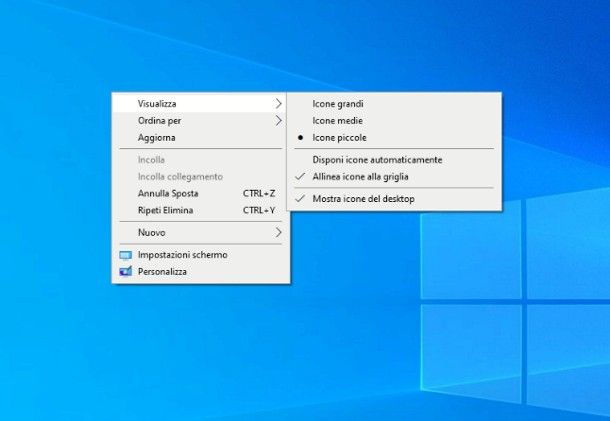
Dopo averci pensato attentamente, ritieni opportuno far sparire tutte le icone dal desktop di Windows, così da lasciare quest'ultimo pulito ed evitare che qualcuno possa ficcanasare tra le tue abitudini, semplicemente lanciando un'occhiata al tuo schermo? Si può fare anche questo, in almeno due differenti modalità.
In primo luogo, se vuoi togliere icone del desktop senza eliminarle né spostarle nel cestino, puoi adoperare un'apposita funzione di Windows che ti permette di nasconderle al volo: per riuscirci, ti basta fare clic destro su un punto vuoto del desktop, selezionare la voce Visualizza e rimuovere il segno di spunta dalla dicitura Mostra icone del desktop, per nascondere all'istante tutte le icone presenti su tutti i desktop.
Le icone così nascoste non vengono spostate nel cestino né eliminate, e restano sempre accessibili aprendo l'Esplora File di Windows e cliccando sulle voci Questo PC > Desktop, residenti al suo interno.
Se, invece, ritieni che le icone del desktop siano completamente inutili e vuoi cancellarle tutte, andando a spostarle nel cestino, fai così: nascondi innanzitutto le icone di sistema, così come ti ho spiegato nel passo precedente di questa guida, fai poi clic su un punto vuoto del desktop e premi la combinazione di tasti Ctrl+A sulla tastiera, per selezionare tutte le icone presenti; in alternativa, racchiudi queste ultime in un rettangolo disegnato con il tasto sinistro del mouse.
Ad ogni modo, una volta selezionate le icone, non ti resta che premere il tasto Canc sulla tastiera, per spostarle nel cestino, andando a rispondere affermativamente a eventuali messaggi d'avviso dovessero esserti proposti; per cancellare definitivamente le icone, tenendo conto che l'operazione è irreversibile, non ti resta che svuotare il cestino, seguendo la solita procedura prevista da Windows.
Come tenere ordinate le icone sul desktop

Con un po' di impegno e seguendo i suggerimenti che ti ho fornito finora, sei finalmente riuscito a dare nuova vita al tuo desktop e, complice l'esperienza che hai appena vissuto, ti piacerebbe non incappare più in una situazione simile e impedire che nuove icone vengano aggiunte alla tua scrivania virtuale? In questo caso, devi usare un po' di buon senso.
In primo luogo, quando installi un programma desktop classico (partendo cioè da un file .exe o .msi scaricato al di fuori del Microsoft Store), abbi cura di leggere attentamente le voci che ti vengono proposte nelle varie finestre, ed elimina il segno di spunta da opzioni come Aggiungi collegamento/icona sul desktop, Add desktop shortcut o simili, così da impedire che il programma aggiunga in autonomia la sua icona al desktop di Windows.
Se, invece, il problema riguarda la tua abitudine a mettere sul desktop i programmi, i file o le cartelle che usi più di frequente, dimenticandoli poi con il passare del tempo, sarai ben felice di sapere che esistono alcuni software che permettono sia di salvare/ripristinare la disposizione originale delle icone, in pochi clic, che di organizzare al meglio la disposizione di file e cartelle sul desktop, rendendo questi ultimi elementi accessibili con facilità, senza rinunciare all'ordine: ti ho parlato di soluzioni simili nella mia guida su come organizzare le icone sul desktop e nel mio tutorial dedicato ai programmi per organizzare il desktop.
Come gestire le icone del desktop
Dopo aver finalmente dato una ripulita al desktop, avresti ora la necessità di gestire le (poche) icone che ti sono rimaste, andando a correggerne alcuni aspetti che proprio non ti vanno giù? Si può fare anche questo, talvolta senza ricorrere ad alcun programma esterno: trovi tutto spiegato qui sotto.
Come togliere ombreggiatura icone desktop Windows 10
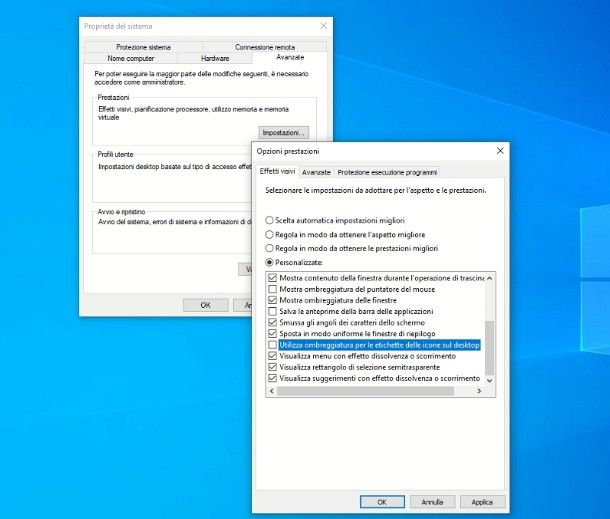
Per prima cosa, qualora il nome delle icone presenti sul desktop fosse tutt'altro che nitido, potresti provare a disattivare l'ombreggiatura delle icone, ossia quell'effetto ombra che accompagna il testo a corredo di un'icona — e che, su alcuni schermi con risoluzioni non standard, potrebbe renderlo illeggibile.
Farlo è semplicissimo: per prima cosa, fai clic destro sul pulsante Start di Windows (oppure premi la combinazione di tasti Win+X sulla tastiera), scegli la voce Sistema dal menu contestuale che va ad aprirsi e, giunto nella schermata successiva, clicca sulla voce Impostazioni di sistema avanzate, che risiede in fondo oppure di lato.
Ora, clicca sul pulsante Impostazioni… presente nel riquadro Prestazioni, apponi il segno di spunta accanto alla voce Personalizzate e deseleziona poi la voce Utilizza ombreggiatura per le etichette delle icone sul desktop, situata nel box sottostante. Per finire, non ti resta che cliccare sul pulsante Applica e attendere qualche istante, affinché la modifica venga resa operativa.
In caso di ripensamenti, ritorna alla finestra Opzioni prestazioni così come visto poc'anzi e rimetti il segno di spunta accanto alla dicitura deselezionata in precedenza o, se non avevi modificato altre impostazioni, seleziona direttamente la voce Scelta automatica impostazioni migliori. Clicca poi sul pulsante OK per due volte consecutive e il gioco è fatto.
Come ingrandire o rimpiccolire icone desktop
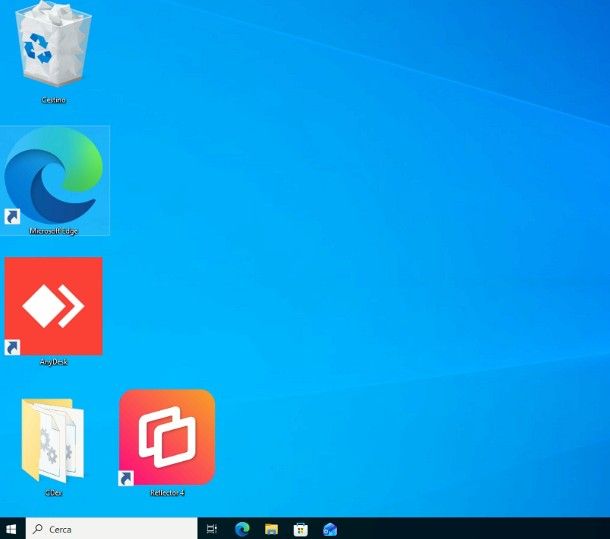
Qualora il tuo problema fosse invece la presenza di icone troppo grandi (o troppo piccole), sappi che puoi far fronte alla cosa in maniera semplicissima: fai clic destro su un punto vuoto del desktop, seleziona la voce Visualizza dal menu contestuale che va ad aprirsi e scegli l'opzione Icone grandi, Icone medie oppure Icone piccole, in base a quelle che sono le tue esigenze.
In alternativa, se le opzioni predefinite di Windows non ti consentono di ottenere la grandezza che desideri, puoi personalizzare ulteriormente quest'ultima, usando il mouse oppure la tastiera: clicca dunque su un punto vuoto del desktop e, se disponi di un mouse munito di rotellina (oppure se hai un touchpad che ne simula il comportamento), scorri quest'ultima verso l'alto o verso il basso mentre tieni premuto il tasto Ctrl sulla tastiera, per ingrandire o rimpicciolire le icone.
Laddove il tuo mouse fosse sprovvisto di rotellina, puoi ottenere lo stesso risultato usando le combinazioni di tasti Ctrl+Alt+(+) (tasto più), per ingrandire le icone, oppure Ctrl+Alt+(-) (tasto meno), per rimpiccolirle.
A prescindere dalla procedura che sceglierai di usare, la modifica non riguarderà il testo che accompagna ciascuna icona, in quanto esso rimarrà sempre della stessa dimensione. Per modificarlo, devi intervenire sulle opzioni di Windows relative alla dimensione del testo e/o dello zoom, delle quali ti ho parlato nella mia guida su come ingrandire i caratteri del PC Windows 10.
Come togliere la casella di controllo dalle icone
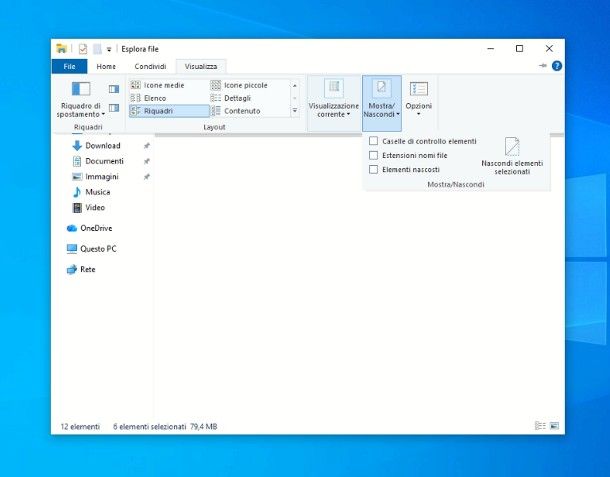
Hai notato che le icone del desktop (e, in realtà, tutte le icone di Windows) sono accompagnate da una casella di controllo che, quando selezionata, aggiunge un segno di spunta alle stesse? Ebbene, si tratta di un'opzione di Windows 10 pensata nello specifico per l'uso con i dispositivi touch-screen, la quale viene spesso attivata in automatico in presenza di un PC all-in-one, oppure di un tablet privo di tastiera.
Tuttavia, se sei solito usare il computer tramite il mouse e la cosa ti dà fastidio, puoi rimuovere con facilità le caselle di controllo dalle icone, operando tramite l'Esplora File: apri innanzitutto quest'ultimo, cliccando sul simbolo della cartella gialla presente nella barra delle applicazioni (oppure premendo la combinazione di tasti WIn+E sulla tastiera) e seleziona la scheda Visualizza, residente in alto.
A questo punto, elimina il segno di spunta dall'opzione Caselle di controllo elementi, che risiede nell'ulteriore menu apertosi, e attendi che la modifica venga applicata (dovrebbero occorrere pochi istanti); laddove l'opzione di cui sopra non fosse presente, clicca prima sul pulsante Mostra/Nascondi, così da renderla visibile.
Come togliere la freccetta dalle icone
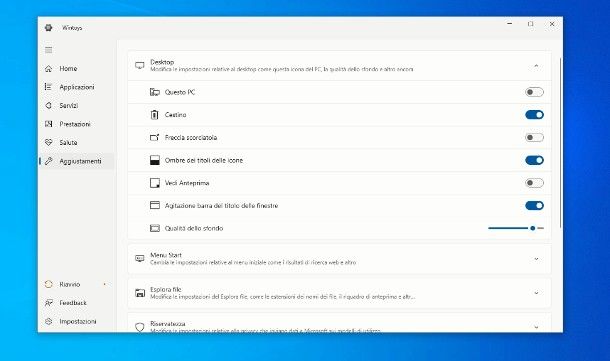
Infine, se a infastidirti è la freccetta caratteristica delle icone preposte a identificare i collegamenti, sappi che puoi far sparire anche quella. Tieni conto, però, che eliminando le freccette dai collegamenti potresti non riuscire a distinguere questi ultimi dagli elementi originali, tienine conto.
Detto ciò, il metodo più semplice per ottenere il risultato sperato (evitando di mettere le mani nel registro di sistema) consiste nell'usare Wintoys, un programmino open source in grado di semplificare l'accesso ad alcune opzioni di Windows nascoste, o difficilmente raggiungibili. L'applicazione è disponibile gratuitamente sul Microsoft Store e si installa con la solita procedura prevista da Windows.
Completato il download del programma, eseguilo, clicca sul pulsante Sì e poi sulla voce Assumere il controllo del sistema, ubicata in basso; fatto ciò, clicca sulla voce Aggiustamenti posta di lato, oppure sul simbolo della chiave inglese, apri la sezione Desktop e sposta su OFF la levetta denominata Freccia scorciatoia.
Per concludere, clicca sulla voce Riavvio, che dovrebbe essere intanto comparsa in basso a sinistra, e clicca poi sul pulsante Riavvia il processo, per riavviare Explorer e applicare le modifiche; in caso di ripensamenti, ripeti la procedura precedente, avendo cura di spostare su ON la levetta corrispondente alla voce Freccia scorciatoia.

Autore
Salvatore Aranzulla
Salvatore Aranzulla è il blogger e divulgatore informatico più letto in Italia. Noto per aver scoperto delle vulnerabilità nei siti di Google e Microsoft. Collabora con riviste di informatica e cura la rubrica tecnologica del quotidiano Il Messaggero. È il fondatore di Aranzulla.it, uno dei trenta siti più visitati d'Italia, nel quale risponde con semplicità a migliaia di dubbi di tipo informatico. Ha pubblicato per Mondadori e Mondadori Informatica.






